电脑如何换桌面壁纸 电脑桌面壁纸更换方法
更新时间:2024-05-06 17:04:52作者:xiaoliu
电脑桌面壁纸可以让我们的电脑界面更加个性化和美观,换上一张心仪的壁纸也能给我们带来好心情,如何更换电脑的桌面壁纸呢?下面就让我来教你几种简单的方法。
具体方法:
1方法一:点击鼠标右键,选择最下方的“个性化”。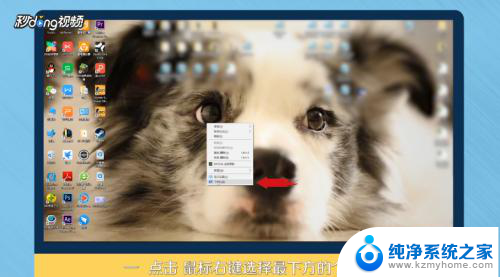 2选择背景中的“浏览”。
2选择背景中的“浏览”。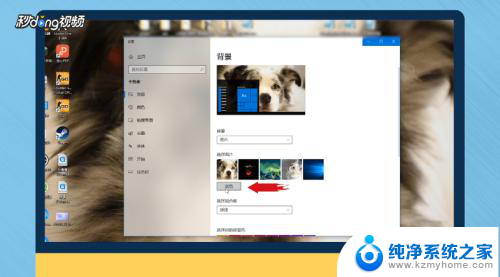 3点击进入后,找到自己下载壁纸的存储位置。
3点击进入后,找到自己下载壁纸的存储位置。 4点击“选择图片”。
4点击“选择图片”。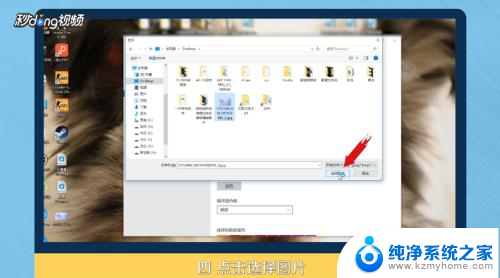 5方法二:选择桌面上的图片,双击打开。
5方法二:选择桌面上的图片,双击打开。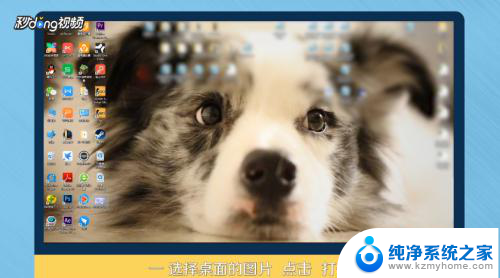 6在图片上,点击鼠标右键。
6在图片上,点击鼠标右键。 7选择“设置为桌面背景”。
7选择“设置为桌面背景”。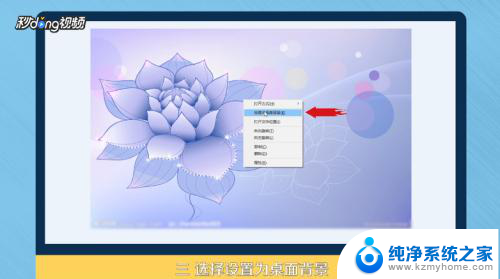 8总结一如下。
8总结一如下。 9总结二如下。
9总结二如下。
以上就是如何更改电脑桌面壁纸的全部内容,如果还有不清楚的用户可以参考以上小编的步骤进行操作,希望对大家有所帮助。
电脑如何换桌面壁纸 电脑桌面壁纸更换方法相关教程
- 华为电脑怎么换壁纸桌面 华为笔记本桌面壁纸更换方法
- 怎样换电脑壁纸 如何在Windows电脑上更换桌面壁纸
- 电脑 怎么换壁纸 如何在电脑上更换桌面壁纸
- 如何在电脑上面设置壁纸 电脑桌面壁纸怎么更换
- 更换电脑壁纸怎么设置 电脑桌面壁纸设置方法
- 电脑上桌面壁纸怎么换 笔记本电脑如何设置桌面背景壁纸
- 电脑怎么更换动态壁纸 如何在电脑上设置动态桌面壁纸
- 电脑换桌面壁纸 电脑桌面壁纸怎么调整
- 电脑哪里换壁纸 电脑桌面壁纸修改方法
- 怎么设置电脑桌面壁纸自动更换 怎样设置电脑桌面壁纸自动更换
- ps删除最近打开文件 Photoshop 最近打开文件记录清除方法
- 怎么删除邮箱里的邮件 批量删除Outlook已删除邮件的方法
- 笔记本电脑的麦克风可以用吗 笔记本电脑自带麦克风吗
- thinkpad没有蓝牙 ThinkPad笔记本如何打开蓝牙
- 华为锁屏时间设置 华为手机怎么调整锁屏时间
- 华为的蓝牙耳机怎么连接 华为蓝牙耳机连接新设备方法
电脑教程推荐
- 1 笔记本电脑的麦克风可以用吗 笔记本电脑自带麦克风吗
- 2 联想电脑开机只显示lenovo 联想电脑开机显示lenovo怎么解决
- 3 如何使用光驱启动 如何设置光驱启动顺序
- 4 怎么提高笔记本电脑屏幕亮度 笔记本屏幕亮度调节方法
- 5 tcl电视投屏不了 TCL电视投屏无法显示画面怎么解决
- 6 windows2008关机选项 Windows server 2008 R2如何调整开始菜单关机按钮位置
- 7 电脑上的微信能分身吗 电脑上同时登录多个微信账号
- 8 怎么看电脑网卡支不支持千兆 怎样检测电脑网卡是否支持千兆速率
- 9 荣耀电脑开机键在哪 荣耀笔记本MagicBook Pro如何正确使用
- 10 一个耳机连不上蓝牙 蓝牙耳机配对失败